Windows Blue сборка 6.3.9364
Итак, загрузив образ 32-битной Windows Blue, мы сразу обратили внимание на ее версию: build 6.3.9364.
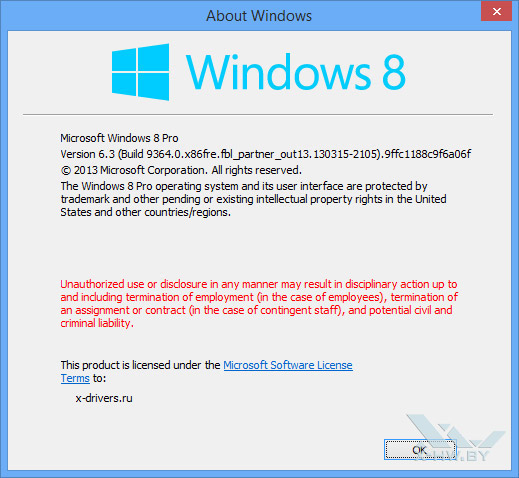
Последние четыре цифры – это билд, номер сборки. Здесь пока ничего особо интересного нет, чего не скажешь о минорной версии. Версия Windows Vista имела индекс 6.0, в Windows 7 он подрос до 6.1, а в Windows 8 – до 6.2. Улавливаете закономерность? По слухам Windows Blue – это не Windows 9, но внутренний индекс версии системы свидетельствует об обратном. Вероятно, Microsoft решила несколько изменить подход к присвоению номера версии. Но важно иное – в Windows Blue на самом деле будет внесено порядочно изменений, раз произошла смена минорной версии, а не просто наращивание значения номера сборки. К слову, Service Pack 1 для Windows 7 сменил сборку с 7600 на 7601, что свидетельствует об отсутствии кардинальных перемен.
А потому тем более интересно взглянуть, что же такого нового в Windows Blue. Тем более, что там действительно заменили не три флажка в двух окошках.
Стартовый экран Windows Blue
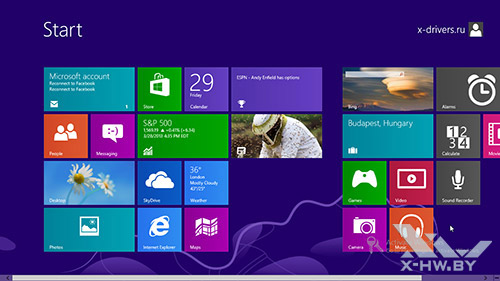
Стартовый экран и вообще «волшебная плитка», тот самый Modern UI и интерфейс Metro – главный камень преткновения Windows 8. То, за что ее ругали, а кое-кто и невзлюбил. Конечно, Microsoft никуда все это не дела. Напротив, компания постаралась сделать стартовый экран более функциональным и гибким. Пожалуй, в этом есть смысл. Ведь если разобраться, то никому не понравившуюся Windows Vista просто прилично модернизировали в Windows 7, а затем пришел успех. Может и сейчас сработает.
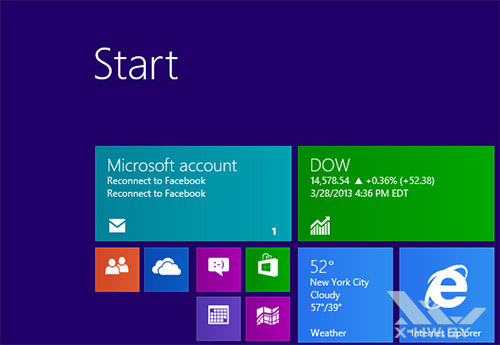
В Windows 8 и RT каждая плитка могла иметь два размера: прямоугольный и вдвое меньший, квадратный. Windows Blue предложила третий размер – четверть одного квадратика. Это сильно напоминает решение, примененное в Windows Phone 8. На маленькой плитке отображается пиктограмма приложения и небольшое уведомление. Таким образом на одном экране теперь вместится больше приложений.
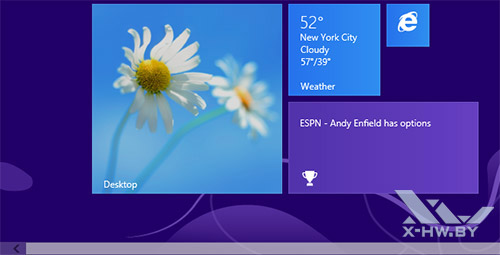
Интересно, что плитку рабочего стола можно сделать совсем уж большой – квадрат занимает места как два прямоугольника. Для других подобная опция недоступна.
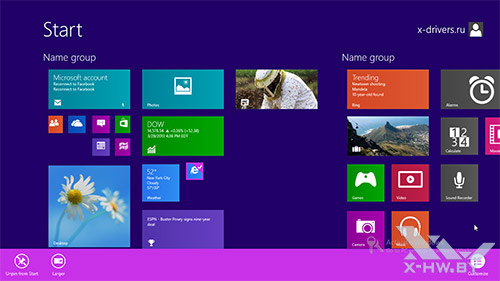
Любую плитку можно перемещать в удобное место. Правда, пока самые маленькие двигать чего-то нельзя. Их приходится сначала увеличить, а затем уже переносить, а дальше можно опять уменьшить. Полагаем, здесь будет вестись доработка.
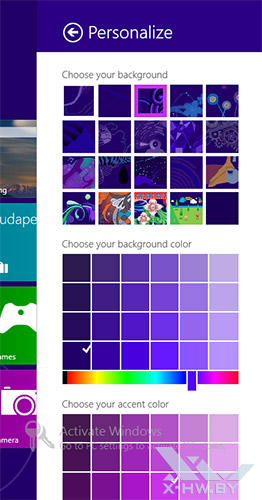
Настраивать цвета и фон стартового экрана теперь можно не заходя в настройки. Специальная панель Personalize вызывается через пункт Settings панели Charms. Здесь можно выбрать один из 20 различных фонов, настроить цвета оформления. Все достаточно наглядно и удобно.
Snap в Windows Blue
Любой планшет и смартфон известен тем, что приложения на них работают в полноэкранном режиме. В большинстве случаев это оптимальный вариант, однако иногда необходимо разместить пару приложений на экране сразу. В Windows 8 и RT эту проблему решили функцией Snap (ранее известной как Metro Snap), которая делила экран на две части в соотношении 30/70 (или 70/30), показывая в большей основное приложение, а во второй что-то вроде уведомлений из другой открытой программы. Windows Blue развивает функцию Snap.
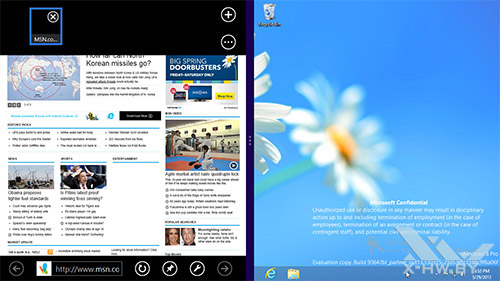
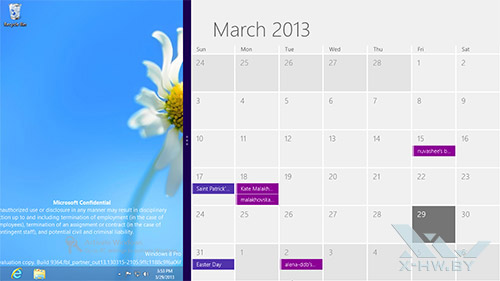
Теперь треть экрана – это минимально доступная ширина для области Snap. При желании экран можно поделить в соотношении 50/50, либо установить какое-либо промежуточное значение. Приложение и ОС все сами подстроят.
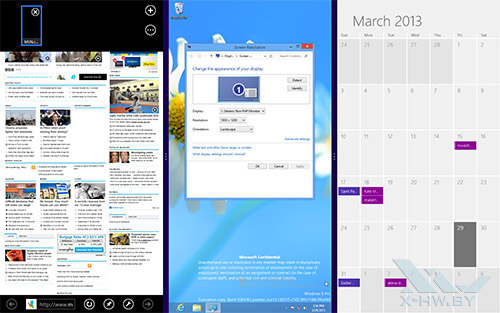
Еще большая гибкость проявляется при увеличении разрешения до 1920х1080. Здесь экран может делиться на три части! А разрешение 2560х1440 (таким сегодня могут похвастать немногие 27-дюймовые мониторы) позволит и вовсе «разрезать» дисплей на четыре «экрана».
Правда, сразу возникает вопрос, как будет обстоять ситуация с планшетами. Так сегодня 11,6-дюймовые модели на Windows 8 имеют разрешение 1920х1080. Да, разрешение у них как у 21,5-дюймовых мониторов, но ведь у них все масштабируется пропорционально, дабы элементы не выглядели очень мелкими. Таким образом, при разделении 11,6-дюймового экрана на три части места для каждого приложения останется немного. Так что, не исключено, что данная функция будет доступна только настольным компьютерам и ноутбукам.









